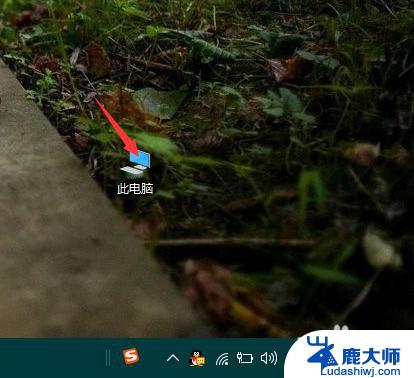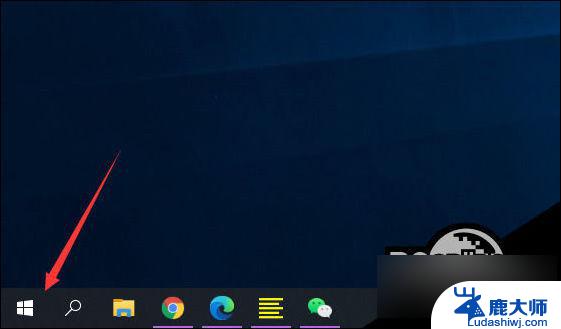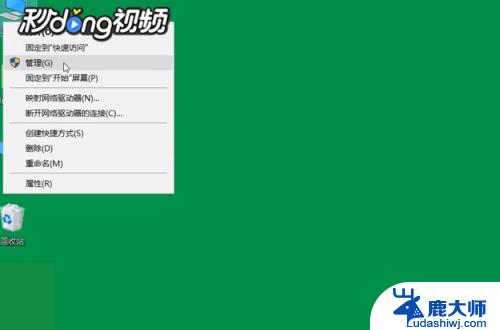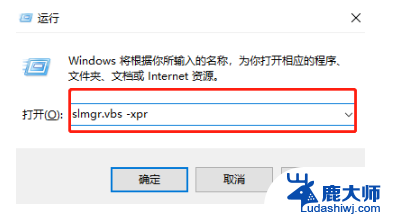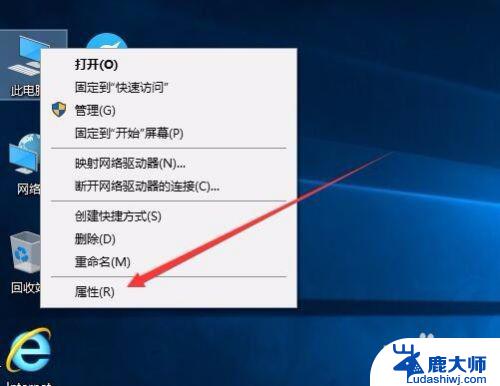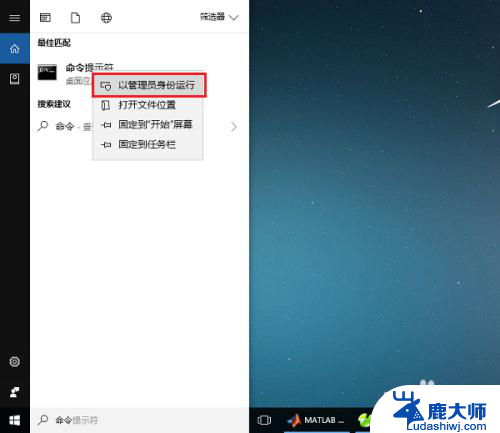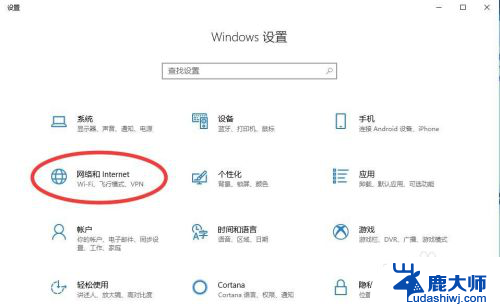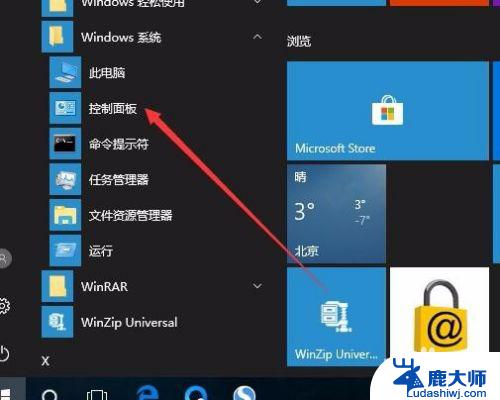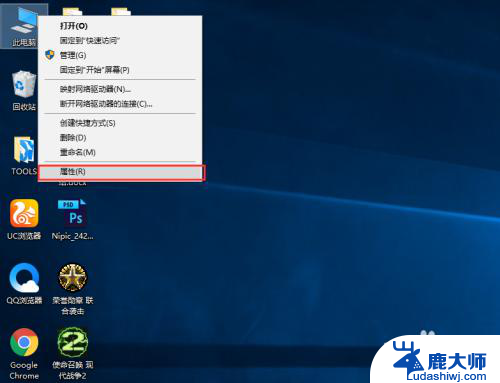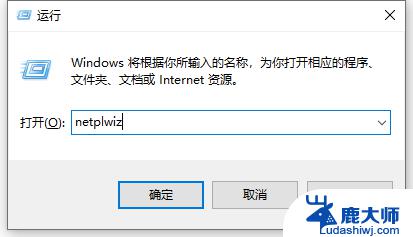win10 查看系统日志 如何查看Win10系统日志
win10 查看系统日志,Win10系统日志是一个记录操作系统运行过程中事件和错误的重要工具,在Win10中,我们可以通过多种方式来查看系统日志,从而获得对系统运行状况的详细了解。其中一种方式是通过事件查看器来查看系统日志。打开事件查看器后,我们可以在应用程序和服务日志、Windows日志和安全性日志等分类下找到相应的日志信息。通过查看这些日志,我们可以追踪系统运行过程中出现的各种事件和错误,以及相关的详细信息和时间戳。掌握Win10系统日志的查看方法,可以帮助我们更好地了解系统的运行情况,及时发现并解决可能存在的问题,保证系统的稳定性和安全性。
具体步骤:
1.在Win10系统里右键开始菜单,选择事件查看器,如下图所示。
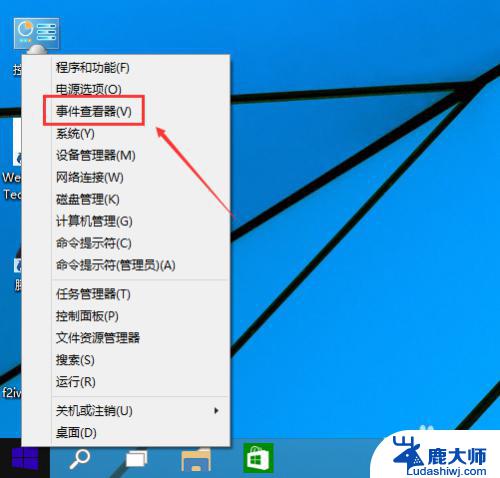
2.在事件查看器里点击Windows日志,如下图所示。
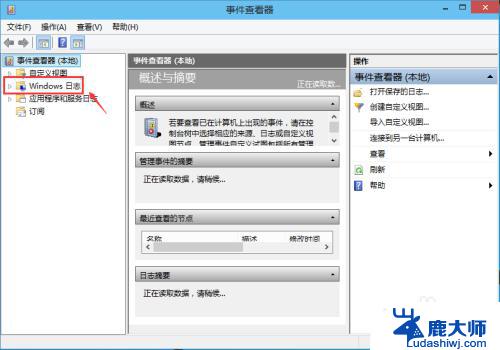
3.在这里可以按分类点击查看日志,在日志查看器的左边有应用程序日志。安全日志,设置日志,系统日志等等,系统错误一般都在系统选项里,应用程序错误在应用程序选项里,如下图所示。
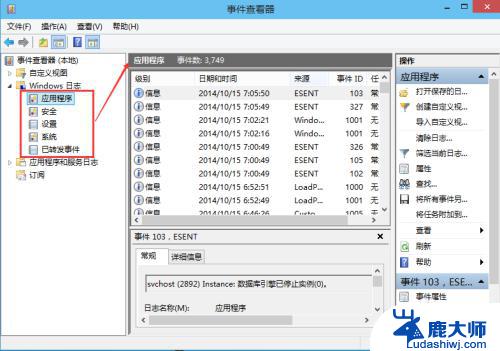
4.可以选择某一条系统日志点击右键,选择事件熟悉查看更详细的内容。如下图所示。
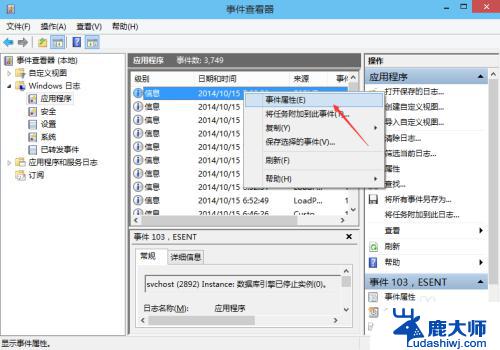
5.在打开的事件属性里,可以查看到详细的信息。点击复制可以把系统日志拷贝出去,如下图所示。
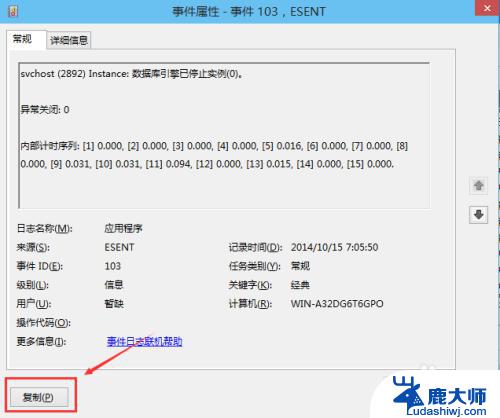
6.在事件查看器的右边栏可以对日志进行快捷键操作,如下图所示。
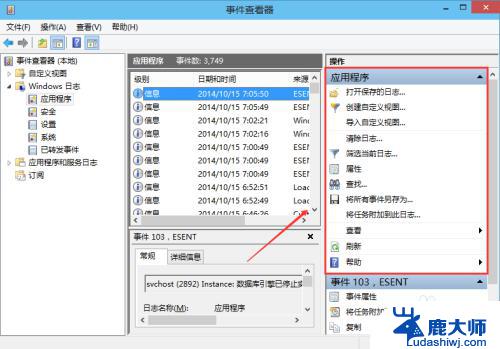
以上是Win10查看系统日志的全部内容,如果您遇到同样的情况,请参照小编的方法进行处理,希望这对大家有所帮助。